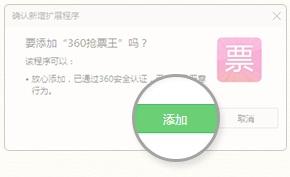电脑中右键菜单winrar不见了怎么办 如何恢复WinRAR右键菜单方法
发布时间:2017-02-22 10:52:03作者:知识屋
电脑中右键菜单winrar不见了怎么办 如何恢复WinRAR右键菜单方法。我们在使用电脑的时候,总是会遇到很多的电脑难题。当我们在遇到了电脑中的右键菜单WinRAR不见了的时候,我们应该怎么办呢?一起来看看吧。

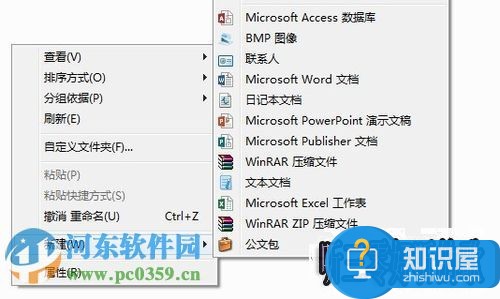

1.打开winrar程序,或新建空包再打开,winrar程序界面如图。

2.点击工具栏上“选项”下的设置,或直接快捷键“Ctrl+S”打开设置界面。
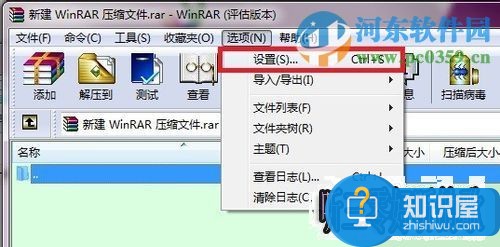
3.然后从默认常规选项卡切换到最后一项“综合”,单击打开“上下文菜单项目”按钮。
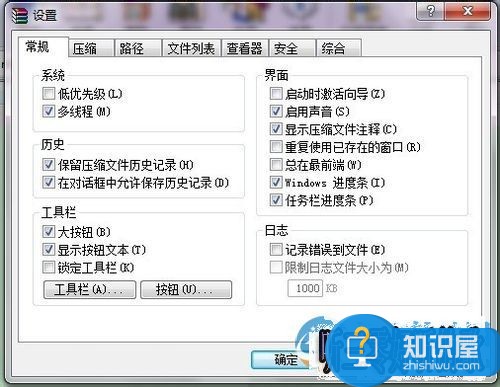
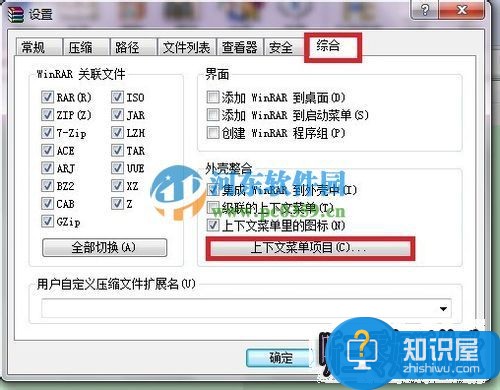
4.建议勾选图中三项,“解压到当前文件夹、解压到<文件夹\>”和“添加到<压缩文件名称>”,点击“确定”按钮,完成设置。
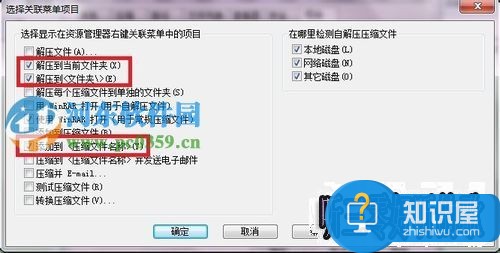
5.右键菜单、右键解压菜单恢复正常。
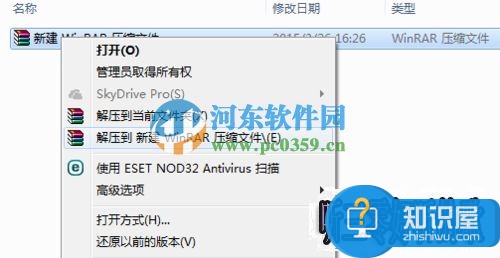
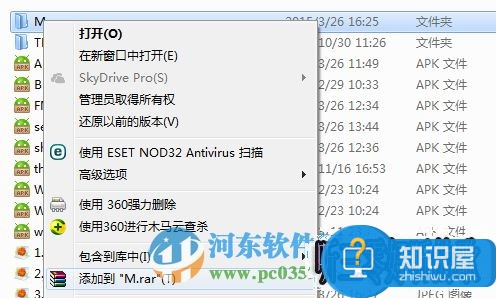
对于我们在电脑中遇到了这样的电脑难题的时候,我们就可以利用到上面给你们介绍的解决方法进行处理,希望能够对你们有所帮助。
(免责声明:文章内容如涉及作品内容、版权和其它问题,请及时与我们联系,我们将在第一时间删除内容,文章内容仅供参考)
知识阅读
软件推荐
更多 >-
1
 一寸照片的尺寸是多少像素?一寸照片规格排版教程
一寸照片的尺寸是多少像素?一寸照片规格排版教程2016-05-30
-
2
新浪秒拍视频怎么下载?秒拍视频下载的方法教程
-
3
监控怎么安装?网络监控摄像头安装图文教程
-
4
电脑待机时间怎么设置 电脑没多久就进入待机状态
-
5
农行网银K宝密码忘了怎么办?农行网银K宝密码忘了的解决方法
-
6
手机淘宝怎么修改评价 手机淘宝修改评价方法
-
7
支付宝钱包、微信和手机QQ红包怎么用?为手机充话费、淘宝购物、买电影票
-
8
不认识的字怎么查,教你怎样查不认识的字
-
9
如何用QQ音乐下载歌到内存卡里面
-
10
2015年度哪款浏览器好用? 2015年上半年浏览器评测排行榜!